发布时间:2025-02-19来源:互联网作者:新瑶
在日常使用Windows 7操作系统的过程中,用户可能会因程序误操作、病毒攻击或系统配置不当等原因,导致系统出现故障或无法正常运行。为了应对这些问题,Windows 7系统提供了强大的系统还原功能,用户可以通过这一功能轻松恢复系统到之前的正常状态。本文将详细介绍Windows 7的系统还原方法,帮助您快速找回健康的系统设置。
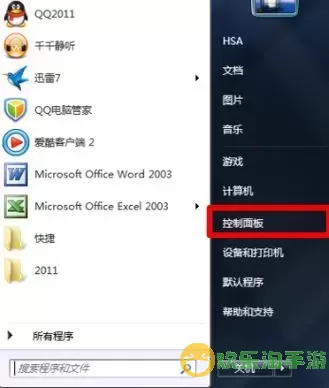
系统还原是Windows 7内置的一个功能,主要用于在系统出现故障时迅速回退到某一还原点。它可以恢复计算机的系统文件和设置,但不会影响用户的个人文件、文档和应用程序。因此,在系统出现问题时,使用系统还原是一种安全有效的恢复方式。
在使用系统还原功能之前,首先需要确保该功能已经启用。以下是检查和启用系统还原的方法:

点击左下角的“开始”按钮,然后右击“计算机”图标,选择“属性”。
在新打开的窗口中,选择“系统保护”选项。
在“系统属性”窗口中,选择“系统保护”标签,查看当前的设置。如果“保护设置”显示为“启用”,那么系统还原已启用;否则,请选择C盘(通常是系统盘),点击“配置”,选择“恢复系统设置和以前的版本文件”,然后点击“确定”。
为了确保系统可以被恢复到某一特定状态,用户可以在进行重大更改之前手动创建还原点。操作步骤如下:
同样进入“系统保护”设置中的“系统还原”部分。
点击“创建”按钮,输入描述信息,如“安装软件前还原点”。
点击“创建”完成过程,系统会自动保存当前状态。
当系统遇到故障需要还原时,用户可以按照以下步骤进行操作:
点击“开始”按钮,在搜索框中输入“系统还原”,然后选择“系统还原”选项。
在弹出的窗口中,点击“下一步”。
系统会列出您之前创建的还原点,选择希望恢复的还原点,然后点击“下一步”。
确认选择的还原点信息,确保其正确后,点击“完成”。
系统会提示您还原过程无法中断,确认后系统将启动还原过程,可能需要几分钟时间,请耐心等待。
在系统还原完成后,用户需注意以下几点:
重新启动计算机:系统还原完成后,计算机会自动重启以应用更改。
检查系统状态:重启后,确保系统正常运行,检验之前的问题是否已经解决。
更新软件和驱动程序:如果在还原之前安装了新软件或更新了驱动,在确保系统运行良好的情况下,可以逐一安装,以观察是否出现新问题。
建议保持定期创建还原点的习惯,以备不时之需,确保数据安全。
Windows 7系统还原功能为用户提供了一种便捷、安全的系统恢复方式,可以帮助用户有效应对系统故障。不论是病毒感染,还是误删重要系统文件,用户都可以通过简单的操作将系统恢复到正常状态。希望通过本文的详细介绍,您能更好地掌握Windows 7的系统还原技巧,轻松应对各种系统问题。
记住,定期创建还原点,能让您的计算机生活更加轻松和安全!

2024-03-14
魔兽三国塔防地图 魔兽三国塔防地图玩法攻略
巅峰极速gtr18 巅峰极速GTR18震撼发布
荣耀崛起农场 荣耀崛起庄园
古墓笔记和怀线 古墓笔记怀线探秘
猫和老鼠手游奥尼玛国服系列 猫和老鼠手游奥尼玛国服资讯
《脑洞大侦探》第2关中的隐藏物体在哪里
《COK列王的纷争》手游金矿采集指南
《英雄联盟手游》虎年限定皮肤介绍
剑与契约下架了么